WordPressGutenbergEditorの新機能
公開: 2020-03-13クラシックエディタを残した後、グーテンベルクエディタはコンテンツ構築の新しい方法を導入しました。 2019 WordPress CampUSでのWordPressの共同創設者であるMattMullenwegのスピーチから、GutenbergブロックがWordPressの未来であることは明らかです。
グーテンベルクは急速に更新されています。 したがって、Webデザインの深い知識がなくても、簡単にカスタマイズできます。 さて、2020年には多くの変化が起こります。 56人以上の貢献者が2020年のグーテンベルクのリリースに携わってきました。
それらすべてを発見しましたか? ほとんどのユーザーはまだいくつかの更新された機能を知らないので。 新しいハイライトはあなたのサイトにとって非常に強力です。
記事に飛び込んで、Gutenberg Editorのこれらの最新の変更を調べ、より良いエクスペリエンスのためにそれらを使用する方法を学びましょう。
Gutenbergエディターの7つ以上の新しいアップデート
これらの更新は、サイトのコンテンツ編集中に見つかりました。 お気に入りのエディタで新しいオプションを見つけるのはとても楽しいです。 簡単に見てみましょう。
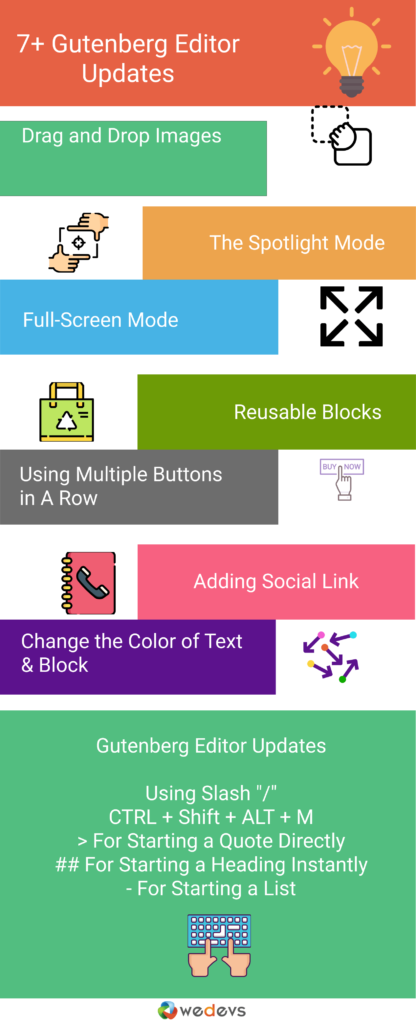
- コンピュータフォルダから画像をドラッグアンドドロップします
- スポットライトモード
- フルスクリーンモード
- 再利用可能なブロック
- ボタン
- ソーシャルリンクの追加
- テキストとブロックの色を変更する
- グーテンベルクエディターのキーボードショートカット
何かを理解する最良の方法は、実践的な知識を得ることです。 ここでは、これらの新しいグーテンベルクの進歩のすべてがあなたのウェブサイトでどのように機能するかを示します。
1.コンピュータフォルダから画像をドラッグアンドドロップします
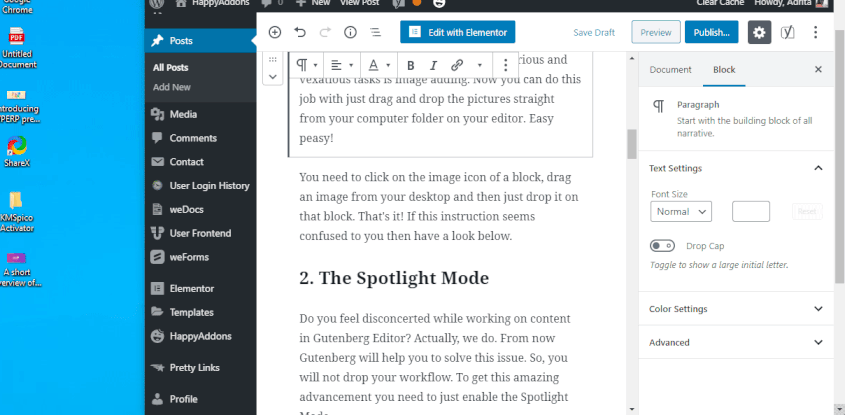
従来のエディタでは、画像のアップロードはそれほど簡単ではありませんでした。 しかし今、あなたはあなたのコンピュータフォルダからあなたのエディタの写真を直接ドラッグアンドドロップすることによってこの仕事をすることができます。 簡単ピーシー!
ブロックの画像アイコンをクリックし、デスクトップから画像をドラッグして、そのブロックにドロップする必要があります。 それでおしまい! この手順がわかりにくい場合は、Gifをご覧ください。
2.スポットライトモード
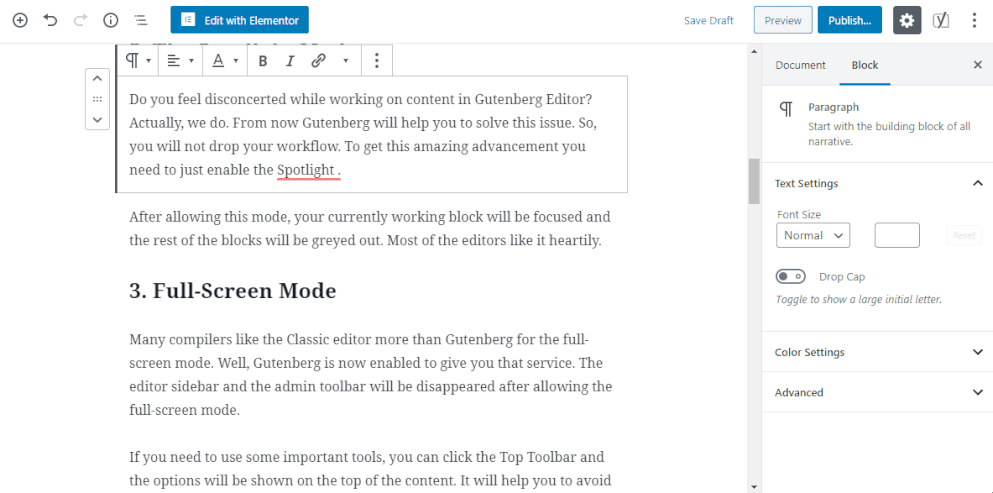
グーテンベルクエディターでコンテンツに取り組んでいる間、戸惑いを感じますか? 実際、私たちはそうします。 これから、グーテンベルクはこの問題を解決するのに役立ちます。 したがって、ワークフローを削除することはありません。 この驚くべき進歩を得るには、スポットライトモードを有効にする必要があります。
このモードを許可すると、現在の作業ブロックがフォーカスされ、残りのブロックがグレー表示されます。
3.フルスクリーンモード
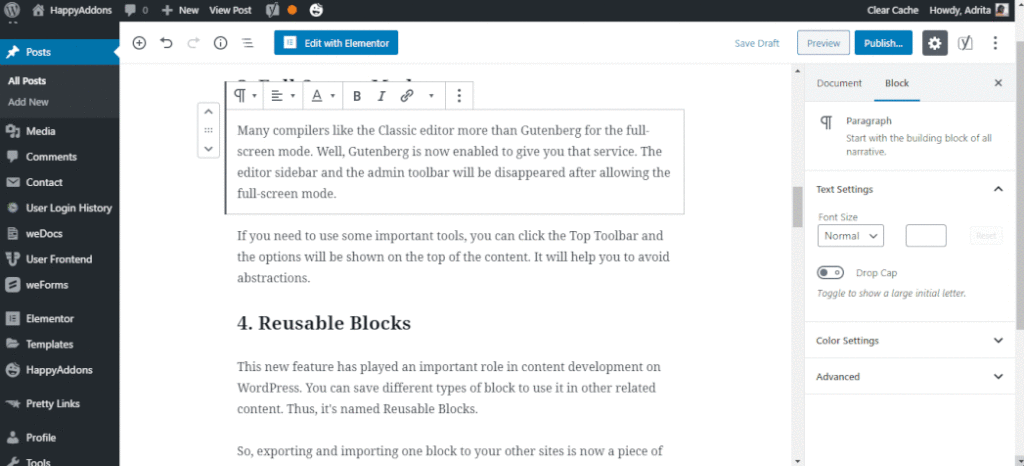
多くのコンパイラーは、フルスクリーンモードでグーテンベルクよりもクラシックエディターを愛していました。 さて、グーテンベルクはあなたにその援助を与えることができるようになりました。 フルスクリーンモードを許可すると、エディタのサイドバーと管理ツールバーが表示されなくなります。
重要なツールを使用する必要がある場合は、トップツールバーをクリックすると、コンテンツの上部にオプションが表示されます。 抽象化を回避するのに役立ちます。
4.再利用可能なブロック
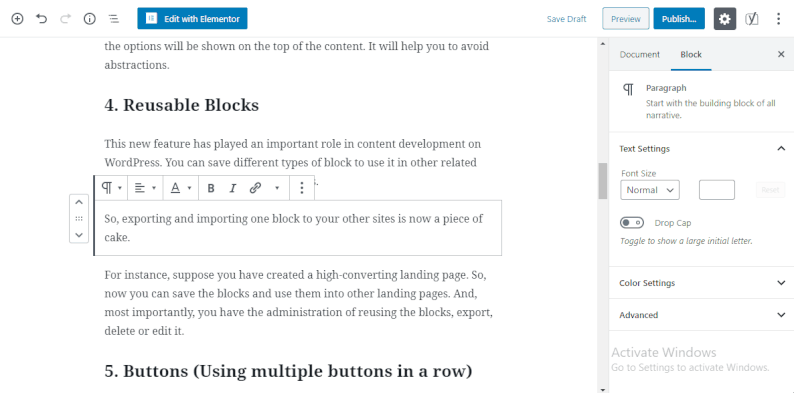
この新機能は、WordPressのコンテンツ開発で重要な役割を果たしています。 さまざまなタイプのブロックを保存して、他の関連コンテンツで使用できます。 したがって、それは再利用可能なブロックと呼ばれます。

したがって、1つのブロックを他のサイトにエクスポートおよびインポートするのは簡単です。
たとえば、コンバージョン率の高いランディングページを作成したとします。 これで、ブロックを保存して、他のランディングページで使用できるようになりました。 そして、最も重要なのは、ブロックの再利用、エクスポート、削除、または編集を管理できることです。
5.ボタン(1列に複数のボタンを使用)
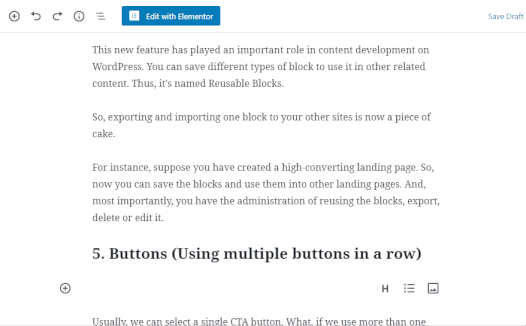
通常、1つのCTAボタンを選択できます。 複数のボタンを続けて使用するとどうなりますか? まあ、あなたはそれを待つ必要はありません。 Gutenberg Editorは、ブロック内に複数のCTAボタンを追加できる新しいオプションを作成しました。
6.ソーシャルリンクの追加
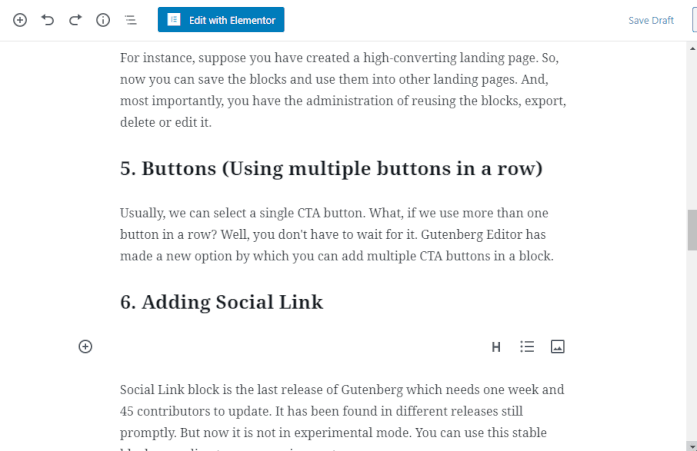
ソーシャルリンクブロックはグーテンベルクの最後のリリースであり、更新には1週間と45人の寄稿者が必要です。 さまざまなリリースで見つかりました。 しかし、現在は実験モードではありません。 要件に応じて、この安定したブロックを使用できます。
したがって、このアップデートは、ソーシャルページ、プロフィール、またはグループをコンテンツから直接宣伝するのに役立ちます。
7.テキストとブロックの色を変更します
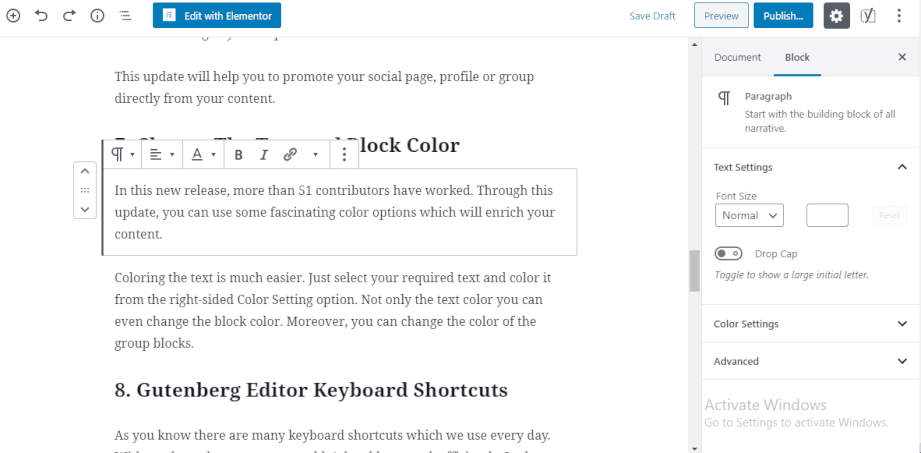
この新しいリリースでは、51人以上の貢献者が働いています。 このアップデートを通じて、コンテンツを豊かにする魅力的なカラーオプションを使用できます。
ただし、テキストの色付けがはるかに簡単になりました。 必要なテキストを選択し、右側の[色設定]オプションから色を付けます。 テキストの色だけでなく、ブロックの色やグループブロックを変更することもできます。
ボーナス–グーテンベルクエディターのキーボードショートカット
ご存知のように、私たちが毎日使用しているキーボードショートカットはたくさんあります。 これらのショートカットがないと、効率的に作業することはできません。 グーテンベルクのアップデートでは、タスクを簡単にするために利用できるキーボードショートカットのパレットがあります。 一緒に学びましょう。
スラッシュ「/」の使用
「/」スラッシュを入力して、最近使用したブロックからオプションを選択します。
CTRL + Shift + ALT + M
これらのタブをすべてクリックすると、コードエディタに切り替わります。 ブロックエディタに戻るのを忘れて、もう一度同じことをしなければなりません。
>見積もりを直接開始する場合
> +スペースと入力すると、新しい引用ブロックが表示されます。 とても簡単ではないですか?
##見出しを即座に開始するため
## +スペースと入力すると、新しい見出しブロックが表示されます。
-リストを開始するため
- +スペースと入力すると、リストが開始されます。
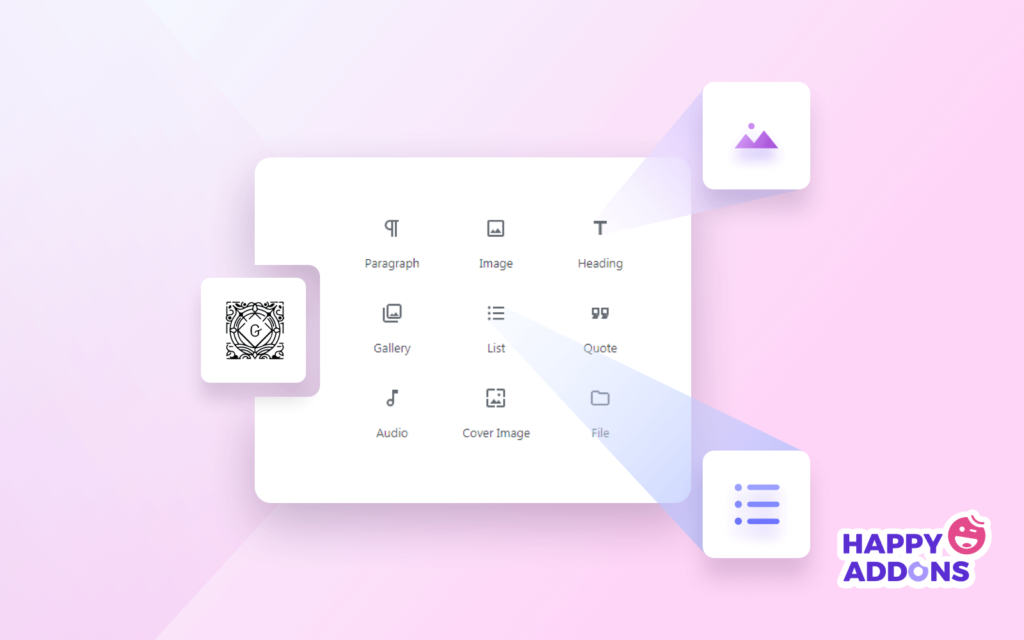
グーテンベルクエディターアップデートのファイナルカウントダウン
グーテンベルクエディターの最初の道は今のようにスムーズではありませんでした。 たくさんの革新、改善プロセス、コンポーネント、貢献、そして努力がグーテンベルクをここにもたらしました。
各更新は、ユーザーが簡単に強力なコンテンツを作成するのに役立ちます。 上記の機能は私たちにはかなりクールに見え、本物のように機能します。 さらに、理解を深めるために十分なGifとスクリーンショットを提供するように努めました。 グーテンベルクブロックのユーザーガイドを確認できます。
さらに、ElementorとHappyAddonsをサイトに統合して、グーテンベルクのエクスペリエンスを向上させることができます。
何か問題があったり、指示どおりに動作しない場合はお知らせください。 それまでの間、返信を試みます。
良い1日を!
